'>
נהגי Nvidia מתרסקים במחשב שלך? אל דאגה - בדרך כלל זה בכלל לא קשה לתקן ...
תיקונים לנהגי Nvidia שמתרסקים
להלן 6 תיקונים שעזרו למשתמשים אחרים לפתור את הבעיה של מנהלי ההתקנים של Nvidia. יתכן שלא תצטרך לנסות את כולם; פשוט עשה את דרכך ברשימה עד שתמצא את אחד שמתאים לך.
- הסר את התקנת מנהל ההתקן של Nvidia
- עדכן את מנהל ההתקן שלך
- התאם את הגדרות לוח הבקרה של Nvidia
- השבת זמנית תוכניות אנטי-וירוס
- עדכן את DirectX
- בדוק אם יש בעיות חומרה
תיקון 1: הסר את התקנת תצוגת Nvidia שלך
אחת הסיבות הנפוצות להתרסקות של מנהלי ההתקנים של Nvidia היא מנהל התקן מושחת או לא תואם של Nvidia במחשב שלך. אז אתה יכול להסיר את ההתקנה של מנהל ההתקן, ומאפשר ל- Windows להתקין אחד חדש באופן אוטומטי כדי לראות אם הוא פותר את הבעיה.
כך תסיר את ההתקנה של מנהלי ההתקנים של Nvidia:
1) במקלדת, לחץ מקש הלוגו של Windows ו ר באותו זמן, ואז הקלד devmgmt.msc ולחץ להיכנס .

2) אתר ולחץ עליו פעמיים מתאמי תצוגה (aka. כרטיס מסך , כרטיס מסך ). ואז לחץ לחיצה ימנית על הפריט ממש למטה ולחץ הסר התקנה של ההתקן .
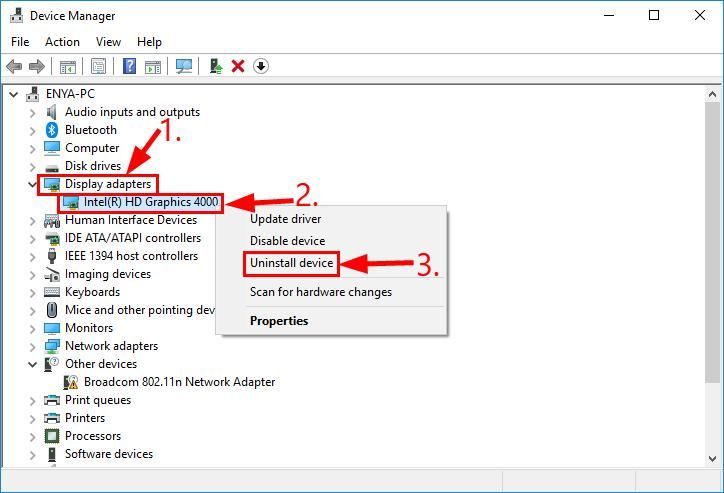
3) לחץ הסר התקנה בחלון הקופץ.
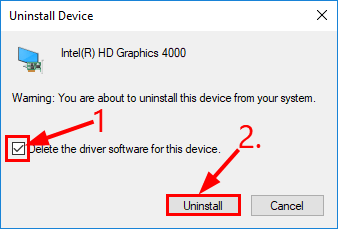
4) הפעל מחדש את המחשב כדי שהשינויים ייכנסו לתוקף.
5) בדוק אם הבעיה קורסת של מנהלי ההתקנים של Nvidia נפתרה. אם כן, נהדר! אם הבעיה נותרה, עבור אל תקן 2 , למטה.
תיקון 2: עדכן את מנהל ההתקן שלך
בעיה זו עלולה להתרחש אם אתה משתמש במנהל התקן התצוגה הלא נכון או המיושן. לכן עליך לעדכן את מנהל ההתקן שלך כדי לראות אם הוא פותר את הבעיה. אם אין לך זמן, סבלנות או מיומנויות מחשב לעדכן את מנהלי ההתקן שלך באופן ידני, תוכל לעשות זאת באופן אוטומטי עם נהג קל .
Driver Easy יזהה אוטומטית את המערכת שלך וימצא את מנהלי ההתקן הנכונים עבורה. אינך צריך לדעת בדיוק איזו מערכת פועלת המחשב שלך, אינך צריך להסתכן בהורדה והתקנה של מנהל ההתקן הלא נכון, ואינך צריך לדאוג לטעות בעת ההתקנה. דרייבר קל מטפל בכל זה.
באפשרותך לעדכן את מנהלי ההתקן שלך באופן אוטומטי באמצעות חינם או ה גרסת Pro של נהג קל. אבל עם גרסת ה- Pro זה לוקח רק שני צעדים (ואתה מקבל תמיכה מלאה והבטחה להחזר כספי למשך 30 יום):
1) הורד והתקן את Driver Easy.
2) הפעל את Driver Easy ולחץ לסרוק עכשיו . Driver Easy יסרוק את המחשב שלך ויזהה כל מנהלי התקנים בעייתיים.
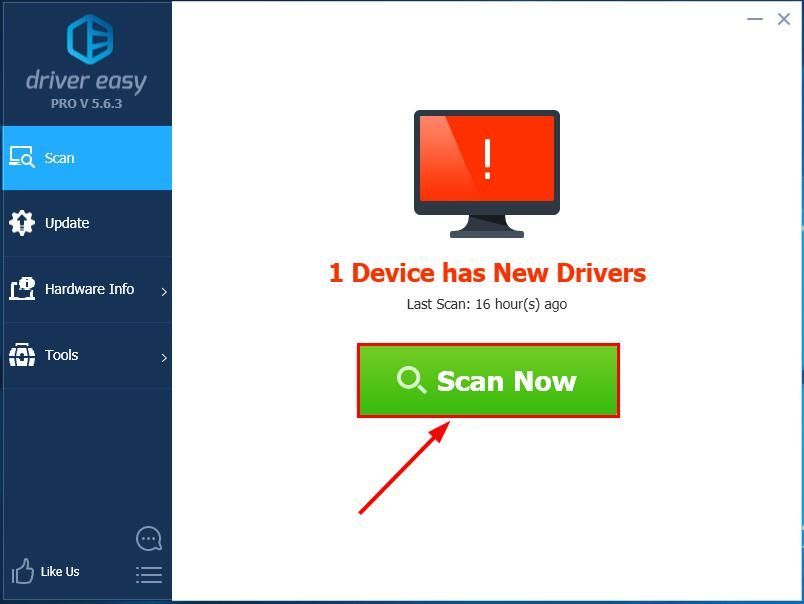
3) לחץ עדכן הכל כדי להוריד ולהתקין באופן אוטומטי את הגירסה הנכונה של כל מנהלי ההתקנים החסרים או שאינם מעודכנים במערכת שלך (זה דורש גרסת Pro גרסת Pro - תתבקש לשדרג כשתלחץ על עדכן הכל).
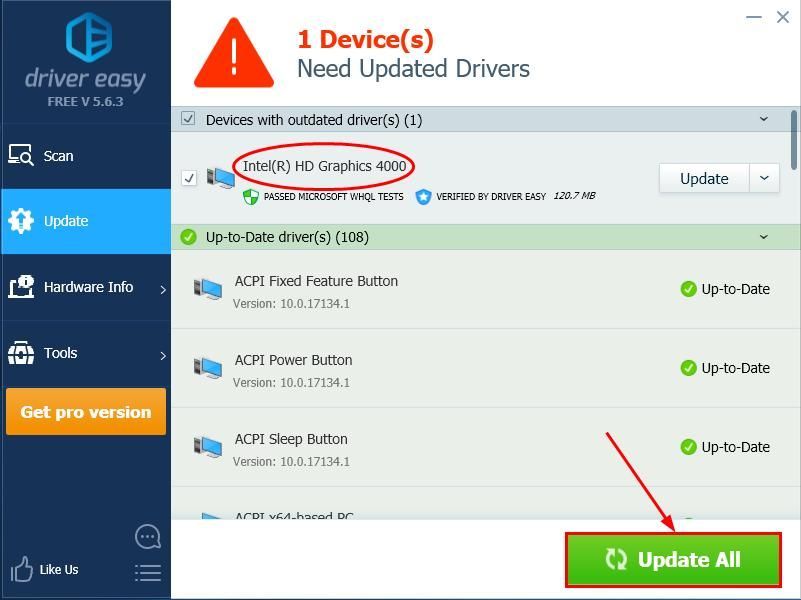
4) הפעל מחדש את המחשב שלך, ואז לפקוח עין על המחשב שלך כדי לראות אם מנהל התקן התצוגה ממשיך לקרוס הבעיה נפתרה. אם כן, אז מזל טוב! אך אם הבעיה נותרה, אנא נסה תקן 3 , למטה.
תיקון 3: התאם את הגדרות לוח הבקרה של Nvidia
הגדרות פגומות בלוח הבקרה של Nvidia עלולות גם לגרום לשגיאות קריסה של מנהלי Nvidia. כדי שתוכל להשבית את הסנכרון האנכי ולבחור בביצועים המרביים לניהול צריכת חשמל כדי לראות אם זה פותר את הבעיה.
כך תוכל לעשות זאת:
1) במקלדת, לחץ מקש הלוגו של Windows ו ר באותו זמן, ואז הקלד לִשְׁלוֹט ולחץ להיכנס כדי לפתוח את לוח הבקרה.
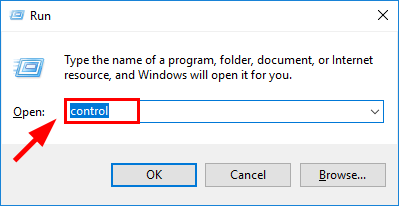
2) ב צפה על ידי , בחר אייקונים גדולים . ואז לחץ לוח הבקרה של Nvidia לפתוח אותו.
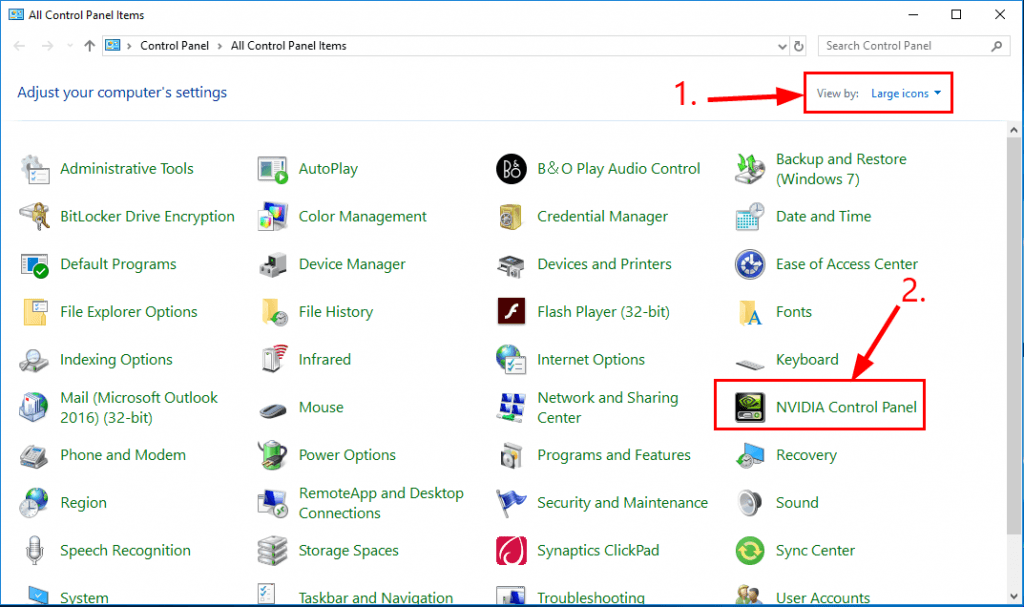
3) בלוח הבקרה של Nvidia, לחץ נהל הגדרות תלת מימד ואז בחלונית הימנית, בחר העדיפו ביצועים מקסימליים במצב ניהול צריכת חשמל ו כבוי לסנכרון אנכי בהתאם. לאחר שתסיים, לחץ להגיש מועמדות .
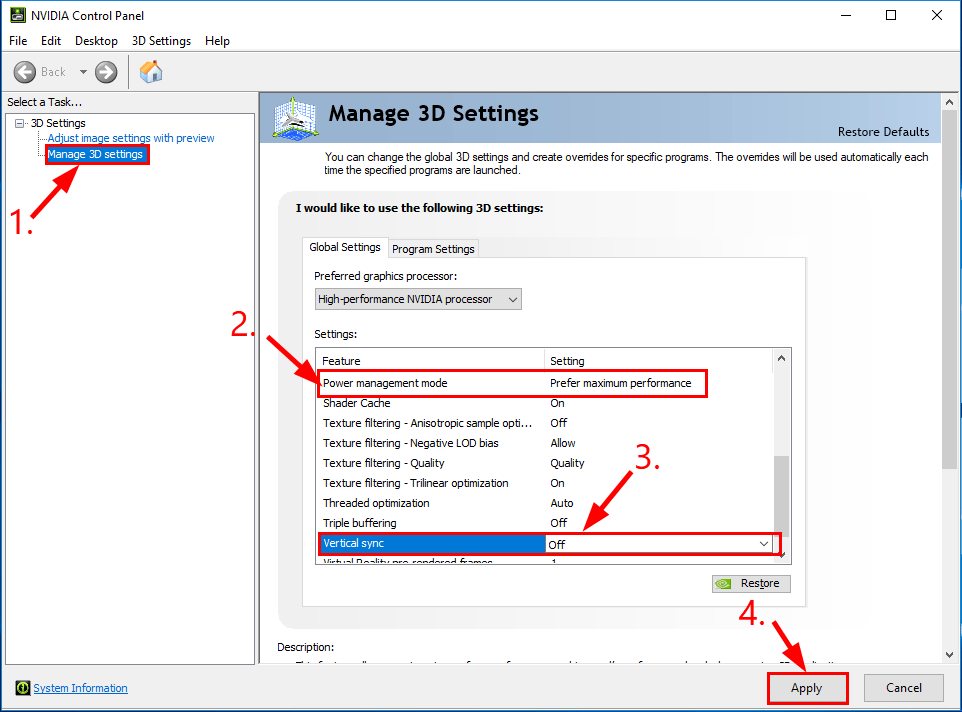
4) סגור את החלון.
5) בדוק אם הבעיה קורסת של מנהלי ההתקנים של Nvidia נפתרה. אם כן, נהדר! אם הבעיה נמשכת, עבור אל תקן 4 , למטה.
תיקון 4: השבת תוכניות אנטי-וירוס באופן זמני
בעיית ההתרסקות של מנהלי ההתקנים של Nvidia עלולה להתרחש גם בגלל התנגשויות בין תוכניות האנטי-וירוס שלך ל- Nvidia. אתה יכול לבדוק אם זה המקרה על ידי השבתה זמנית של תוכניות האנטי-וירוס כדי לראות אם ההתרסקות חוזרת.
אם Nvidia מפסיקה לקרוס בזמן שתוכנית האנטי-וירוס כבויה, אז כנראה שתוכנית האנטי-וירוס היא האשמה. אתה יכול להשבית אותו כאשר אתה רוצה להשתמש ב- Nvidia.
אם Nvidia עדיין ממשיך לקרוס, עבור לתקן 5 להלן.
תיקון 5: עדכן את DirectX
DirectX היא חבילת רכיבים ב- Windows המאפשרת לאפליקציות מולטימדיה כבדות כגון משחקים לתקשר עם כרטיסי הווידאו והשמע שלך. אם אתה מריץ גרסה ישנה של DirectX, ייתכן שהיא לא תוכל לטפל במשימת העיבוד והעיבוד הגרפיים. לכן חשוב שתריץ את הגרסה האחרונה של DirectX כדי לראות אם היא פותרת את מנהלי ההתקנים של Nvidia להמשיך ולהתרסק.
אם אינך בטוח איזו גרסת DirectX המחשב שלך פועלת, או כיצד לעדכן את DirectX, עיין בזה מדריך מהיר .
לאחר שעדכנת את DirectX, בדוק אם הנהג ממשיך להתרסק הבעיה נפתרה. אם כן, נהדר! אם זה עדיין לא שמחה, אנא המשך הלאה תקן 6 , למטה.
תיקון 6: בדוק אם יש בעיות חומרה
אם התיקונים שלמעלה לא פעלו, כנראה שהבעיה היא בחומרה. זה יכול להיות התחממות יתר, בעיית אבק של כרטיס המסך שלך, או שהרכיבים אינם מחוברים כראוי וכו '. לכן עליך להסיר את כרטיס המסך ממארז המחשב כדי לבצע פתרון בעיות נכון. אנא ודא כי אתה עושה זאת רק כאשר אתה יודע מה אתה עושה, מכיוון שכל טיפול לא תקין בחומרה עלול להפוך את כרטיס המסך שלך או את המחשב לחסרי תועלת.
אני מקווה שפתרת בהצלחה את מנהלי ההתקנים של Nvidia להמשיך לקרוס את הבעיה עד עכשיו. אם יש לך שאלות, רעיונות או הצעות, אנא יידע אותי בתגובות. תודה שקראת!
![[נפתר] רשימת PFN פגומה BSOD ב-Windows 10](https://letmeknow.ch/img/knowledge/69/pfn-list-corrupt-bsod-windows-10.png)


![[פתור] COD Black Ops 4 Lag Spikes ו-FPS Drops](https://letmeknow.ch/img/knowledge/88/cod-black-ops-4-lag-spikes.jpg)


